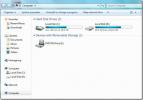Kā mainīt barošanas plānus sistēmas dīkstāvē operētājsistēmā Windows 10
Jūs varat izvēlēties, kad jūsu sistēma un monitors guļ. Ja noteiktu laiku esat bijis dīkstāvē, monitors izslēgsies vai jūsu sistēma pāries miega režīmā. Jūs varat izvēlēties, cik ilgs ir šis “dīkstāves” periods. Šī ir enerģijas taupīšanas iespēja, un vēl viens lielisks enerģijas taupīšanas veids, pirms jūsu sistēma nonāk miega režīmā, ir mainīt enerģijas gaidīšanas režīma enerģijas plānus.
AutoPowerOptionsOK ir bezmaksas lietotne, kas ļauj ievietot sistēmu un displeju miega režīmā, ja noteiktu laiku neesat izmantojis tastatūru vai peli. Vēl svarīgāk ir tas, ka jūs to varat arī izmantot, lai aktivizētu enerģijas plāna maiņu sistēmas dīkstāvē.
Mainiet enerģijas plānus sistēmas dīkstāvē
AutoPowerOptionsOK ir divas versijas; portatīvā versija un instalējamā versija. Varat izmantot to, kura versija jums ir vispiemērotākā.
Palaidiet lietotni. Ja nevēlaties, lai jūsu sistēma vai monitors gulētu, kad tastatūra un pele ir bijusi dīkstāvē, vēlaties atvērt nolaižamos izvēlnes sadaļā Izslēdziet monitoru un Pārvietojiet datoru miega režīmāun atlasiet opciju Nelietot.
Atveriet nolaižamo izvēlni zem Automātiskās barošanas opciju meklēšanaun atlasiet Tastatūras vai peles pasākumi. Blakus tam atveriet laika nolaižamo izvēlni un izvēlieties dīkstāves laiku. Atlasiet enerģijas plāns jūsu sistēmai vajadzētu pārslēgties uz, ja no peles vai tastatūras tiek veiktas darbības no Tad nolaižamajā izvēlnē un no Citādi atlasiet, uz kuru enerģijas plānu jūsu sistēmai vajadzētu pārslēgties, kad tastatūra vai pele nav darbojusies.
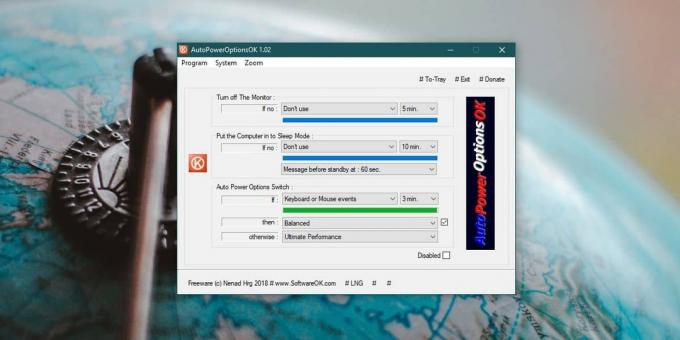
Lietotne sāk darboties, pat ja to joprojām konfigurējat. Apakšējā labajā stūrī ir noderīga izvēles rūtiņa Atspējota, kuru varat atlasīt, lai lietotne nedarbotos, kamēr jums tā nav nepieciešama. Progresa josla zem katra sprūda norāda, cik ilgi pirms tā tiek aktivizēta.
Lietotni var samazināt līdz sistēmas teknei no pogas # To-Tray augšējā labajā stūrī.
Lietotnes izvēlnes joslas opcijas ļauj piekļūt dažādiem sistēmas iestatījumiem. Sistēmas izvēlne ļaus jums atvērt sistēmas rekvizītus, barošanas opcijas, uzdevumu pārvaldnieku, darbvirsmas ikonu iestatījumus, displeja iestatījumus, sistēmas konfigurācijas logu un sistēmas informācijas logu. Izvēlne Tālummaiņa ļauj tuvināt lietotni. Tas neko nemaina jūsu sistēmā.
Windows 10 neļauj automatizēt, kad mainās enerģijas plāns. Droši vien tas ir apmierināts tikai ar miega piedāvātajām iespējām, bet automatizē, kad enerģijas plāni tiek izmantoti izmaiņas ir īpašība, kas būtu lieliski, jo īpaši ņemot vērā to, cik noderīgi ir sākt enerģijas plānus ar.
Meklēt
Jaunākās Publikācijas
Kā padarīt portatīvo VirtualBox 4.0 operētājsistēmai Windows
Ja esat izmantojis VirtualBox kā galveno virtualizācijas rīku, jums...
Bezmaksas Windows drošības programmatūras lejupielādētājs
SSDownloader vai Drošības programmatūras lejupielādētājs ir pārnēsā...
Windows 7: atveriet Windows Explorer kā manu datoru (diska skats)
Jūs, iespējams, pamanījāt, ka ikreiz, kad operētājsistēmā Windows 7...